※当サイトはアフィリエイトプログラムによる収益を得ています。
ASUS TUF Dash F15(ゲーミングノートPC)の実機レビュー

| CPU | Core i5-12450H Core i7-12650H |
|---|---|
| GPU | RTX 3050 / RTX 3050 Ti RTX 3060 / RTX 3070 |
| メモリ | 16GB DDR5-4800 |
| ストレージ | 512GB PCIe SSD |
| 液晶サイズ | 15.6インチ |
| 液晶種類 | FHD 144Hz 非光沢 |
| 質量 | 約2.0kg |
| バッテリー | 最大 約8.2時間 |
| 価格[税込] |
ASUS TUF Dash F15は、質量が約2.0kg、厚みが約20.75mmと、15.6型のゲーミングノートPCとしては、軽めでスリムなボディなので、扱いやすく、比較的容易に持ち出しもできる機種です。
ゲーミング性能は、エントリークラスで、液晶の色域も狭いですが、画質やフレームレートにこだわらなければ、多くのゲームをカジュアルに楽しむことができます。
セール時は、12万円台~とコスパの高い機種になるのも魅力的です。派手なデザインではないので、仕事兼ゲームにも使いやすいと思います。
レビュー機は、当サイトの購入品です。今回は次の構成でレビューをしています。
レビュー機の構成
Core i5-12450H、16GBメモリ、GeForce RTX 3050 Laptop、512GB SSD
目次
お忙しい方は、「 ASUS TUF Dash F15の特徴」のみお読みください。
ASUS TUF Dash F15の特徴
セール時は高コスパ機に
ASUS TUF Dash F15の魅力の1つは、セール時にコスパの高い機種になることです。
例えば、セール時は、Core i5-12450H + RTX 3050の構成で12万円台、Core i5-12450H + RTX 3050の構成で13万円台となっていました。どちらも最安クラスの価格です。
コスパの高いエントリーゲーミングノートPCが欲しい場合は、ASUS TUF Dash F15のセール時を狙ってみてもいいと思います。
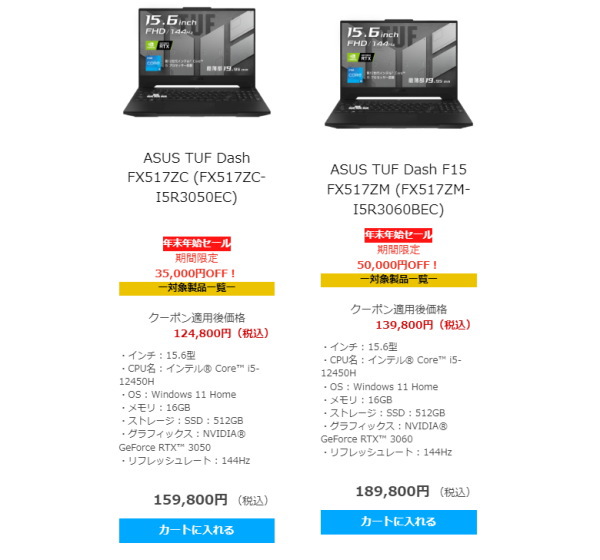
持ち運びもしやすいゲーミングノートPC
ASUS TUF Dash F15は、質量は約2.0kg、厚みは19.95~20.75mmと、15.6型のゲーミングノートPCとしては軽めで、スリムなボディです。比較的扱いやすいので、収納や移動がしやすいですし、友人宅などに集まってゲームをしたい場合は、持ち運びも容易に行えます。

SSDの増設が可能
ASUS TUF Dash F15の内部を確認すると、メインストレージのM.2 SSDに加えて、空きのM.2スロットもありました。
既存の512GB SSDで容量が不足する場合は、M.2 SSDを増設してもいいでしょう。なお、ストレージの増設を行う場合は自己責任でお願いします。底面カバーの爪が固く折れやすいので、開けるときは注意しましょう。

試しに、PCIe Gen3 SSDを増設してみましたが、問題なく認識され、十分な速度が出ていました。

メモリの換装が可能
安く購入できる機種ですが、メモリ帯域が広めのDDR5-4800メモリを搭載しています。
なお、スロットメモリなので、メモリの換装が可能です。もう少し容量の大きなメモリがいい場合は、メモリを換装してもいいかもしれません(メモリ換装は自己責任となります)。

ミリタリーグレードのタフさ
ASUS TUF Dash F15は、「TUFシリーズ」にふさわしい、堅牢性の高いタフボディも特徴的です。米国の軍用規格であるMIL規格を満たしているので、持ち運ぶ場合でも安心感があります。
また、耐用寿命の点でも、タフな作りとなっているようです。天板下部のカットされている部分は、メカニカルなイメージを演出しつつ、背面の排気口に被らず、放熱しやすくするという点でも理にかなっています。また、ほこりやごみに強い、アンチダストトンネルを備えた2基のファンを搭載しています。

ゲーム以外にも使いやすいデザイン
ASUS TUF Dash F15は、ゲーミングノートPCらしさがありつつ、シンプルなデザインなので、スペック高めのノートPCとして、ゲーム以外の用途にも使いやすいです。
テレワーク用のノートPCを探している方が、仕事だけでなく、夜はゲームで息抜きもできるノートPCとして選ぶのもアリだと思います。


ディスプレイの色域は狭い
コスパの高いゲーミングノートPCですが、ディスプレイの色域(色の表現できる幅)は狭いです。そのため、綺麗なゲーム映像を堪能したい方には適しません。また、画像や動画の編集用途にも適しません。
また、ゲーミングノートPCにしては残像感が多めです。ディスプレイの品質は全体的にあまり良くはありません。ここが、価格を安くできる理由となっています。
ただ、色域が狭いといっても、映像の綺麗さを楽しむゲームでなければそれほど気にはならないですし、色に敏感でない方は色域が狭いことに気づかないと思います。

たくさんのラインナップ
ASUS TUF Dash F15の2022年モデルには、下表のようなモデルがあります。
たまにゲームをする程度ならRTX 3050やRTX 3050 Tiモデル、頻繁にゲームをするならRTX 3060がいいでしょう。
RTX 3070は高い性能ですが、このクラスのグラフィックスを搭載するなら、もう少し品質の高いディスプレイと高い性能のCPUのほうがバランスがいいかと思います。
| 型番 | CPU | GPU |
| FX517ZC-I5R3050EC | Core i5-12450H | RTX 3050 |
|---|---|---|
| FX517ZC-I7R3050EC | Core i7-12650H | |
| FX517ZE-I5R3050TBYW | Core i5-12450H | RTX 3050 Ti |
| FX517ZM-I5R3060BEC | Core i5-12450H | RTX 3060 |
| FX517ZM-I7R3060BEC | Core i7-12650H | |
| FX517ZR-I5R3070B | Core i5-12450H | RTX 3070 |
ASUSのあんしん保証への加入をおすすめ
ASUS TUF Dash F15を購入したら、製品購入後30日以内に「MyASUS」に製品登録を行いましょう。製品登録をするだけで、「ASUSのあんしん保証」に加入することができます。
これは、破損・自損を問わず、どんな故障でも部品代の20%のみで修理してくれる(1年の間に1回のみ)、というサービスです。例えば、自分でメモリ換装や、ストレージ増設をしようとして壊してしまったというような場合でも、部品代金の20%+消費税で修理してくれます。ただし、パーツの増設・換装後に故障した場合、最初のパーツの状態でないと修理が受けられないので、最初のパーツを取っておくようにして下さい。
また、ASUS TUF Dash F15を頻繁に持ち運ぶような方は、「ASUSのあんしん保証 Premium 3年パック」への加入を検討してもいいと思います。14,800円払って加入すると、保証期間3年の間(修理は1年間に1回までで3年間)、破損・自損を問わず負担0円で修理対応してもらうことができます。
詳細はメーカーサイトをご確認下さい。

各用途の快適度
ASUS TUF Dash F15の各用途の快適度は次のように考えます。もちろん、細かい用途や、ソフトによっても快適具合は変わってきますので、参考程度にご覧下さい。
| 用途 | 快適度 | コメント |
| Web閲覧 Office作業 |
◎ | 十分なスペックで、快適に作業できます。 |
|---|---|---|
| 動画鑑賞 | ○ | 液晶の色域が狭いので、色鮮やかさにはやや欠けますが、スピーカー音は比較的よく、普通に動画鑑賞できます。 |
| オンライン会議 | ○ | マイク、スピーカー、ウェブカメラを備えており、普通にオンライン会議に参加できます。 |
| RAW現像 画像編集 |
△ | 当サイト計測でsRGBカバー率66.8%と、色域が狭いので、この用途には向いていません。ただし、第12世代Core (H)搭載なので、色域の広い外部モニターを接続すれば、RAW現像などにも使用できると思います。 |
| 動画編集 | ○ | 外部グラフィックスを搭載しており、動画編集も出来るスペックです。ただし、液晶の色域が狭いので、色の調整を行うのには適していません。 |
| ゲーム | ○~◎ | ゲームを楽しめるスペックです。RTX 3050~RTX 3070までモデルがあるので、プレイしたいゲームによって、モデルを選ぶといいです。どのゲームでどのくらいのフレームレートが出るのかは後述します。 |
ディスプレイのチェック
ディスプレイの詳細なチェックです。
パネルは、「N156HME-GAK」でした。
15.6型のFHD液晶です。144Hzのハイリフレッシュレートに対応しているので、滑らかな画像でゲームをプレイすることができます。ただし、一般ノートPCと同程度の残像感があります。また、色域は狭いので、写真や動画の編集など、クリエイティブな作業には向いていません。
最大輝度は、当サイトの計測では277cd/m2と普通です。その他の特性については以下のタブをクリックしてご覧ください。
- 色域
- RGB
発色特性 - 視野角
- 映り込み・
ギラつき - フリッカー
色域は狭いです。当サイトの計測では、sRGBカバー率66.8%でした。
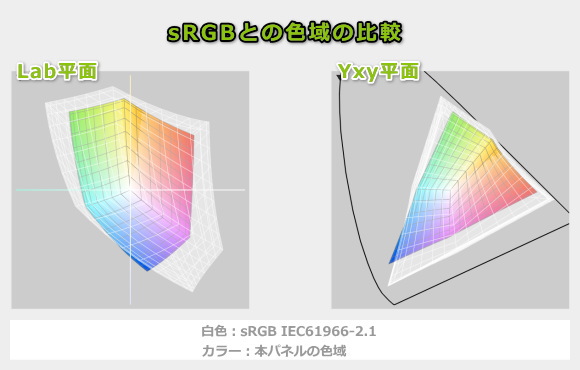
ガンマ補正曲線を確認すると、各色ほぼ1:1の直線になっているので、自然な発色であることが分かります。
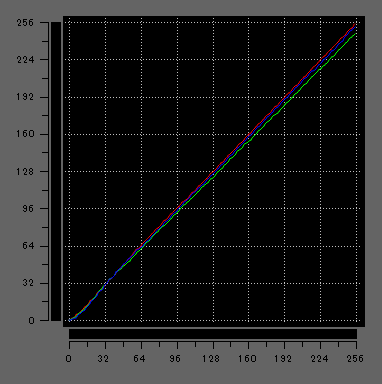
視野角は広いです。

非光沢液晶ですので、映り込みは抑えられています。ギラつきもほとんど感じません。

どの輝度でも、PWM調光によるフリッカー(ちらつき)はありませんでした。
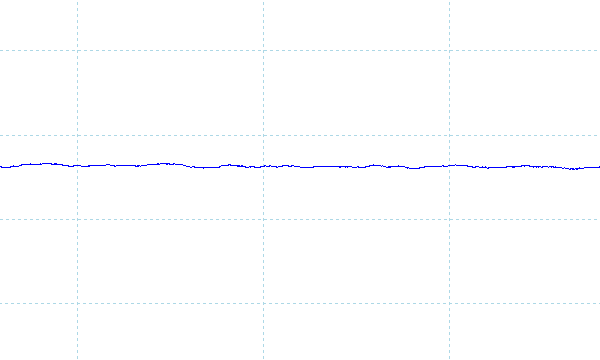
※フォトディテクターにオシロスコープを繋げて計測
遅延
キーを押してから、メモ帳に文字が表示されるまでの時間(表示遅延)をハイスピードカメラで撮影し計測したところ、約41msでした。他の一般的なノートPCで計測したところ80ms前後が多かったので、遅延は少ないと思います。なおこれは、液晶だけでなくPC全体の遅延となります。
残像
「UFO Test」のサイトの左から右へ移動するUFOを十分速い1/2000のシャッタースピードで撮影したところ、1秒間に144フレームを更新する144Hzの液晶で4~5フレーム前くらいまで残像がありました。普通のノートPCの液晶は60Hzで、1秒間に60フレームしか更新しませんが、2~3フレーム前くらいまで残像がありました。このことから、一般的なノートPCの液晶とほぼ同程度の残像があることになります。動きの速いゲームの場合は、残像が少し気になる場合があるかもしれません。
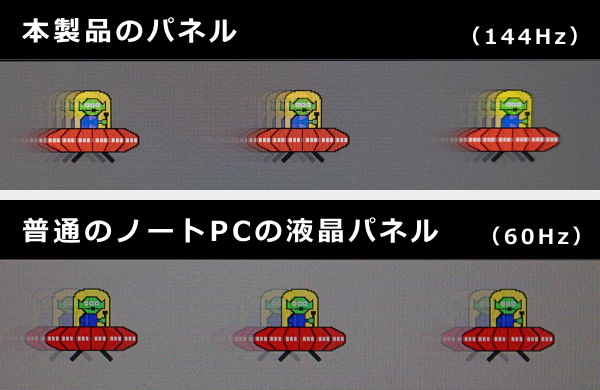
キーボードおよびタッチパッドのチェック
キーボードとタッチパッドのチェックです。
実測で、キーピッチは横:約19mm、縦:約18mm、キーストロークは約1.7mmです。
キートップがわずかにカーブしています。エッジギリギリまでキーボードが配置されているため、文字入力に使用する主要なキーのサイズはほぼ揃っていますし、標準的な4列テンキーも付いています。全体として比較的打ちやすいキーボードだと思います。
また、「WASD」キーがクリアなキートップで目立つので、ゲーム時に一旦手が離れても戻しやすいです。
タッチパッドの使いやすさは普通です。

※画像をクリックすると拡大できます

バックライトが付いた、イルミネートキーボードです。色の変更などはできません。
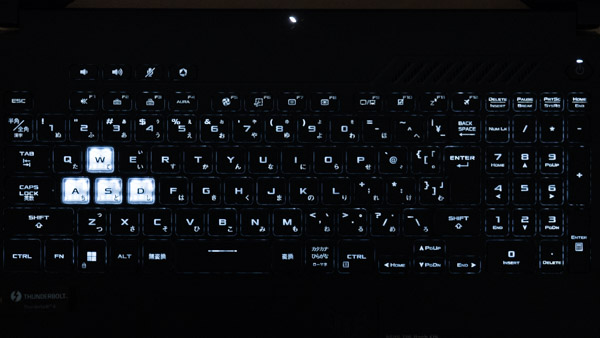
パフォーマンスのチェック
パフォーマンスのチェックです。
本製品では、いくつか動作モードが選択できます。動作モードを変更するには、Fn+F5を押すか、「ARMOURY CRATE」のソフトから変更します。
ここでは、デフォルトの「パフォーマンス」モードと、最も高いパフォーマンスが出る「Turbo」モードで計測したベンチマークの結果を掲載します。
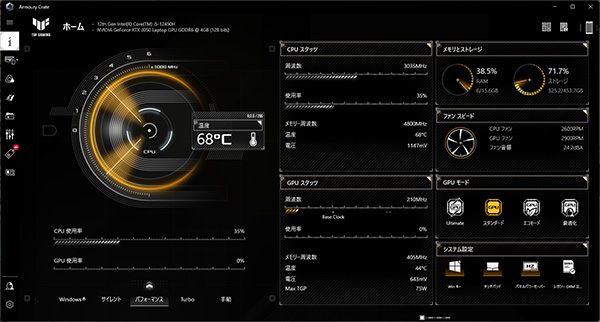

また、本製品は、外部GPUからの出力をCPU内蔵グラフィックス経由で映像出力する「MSHybrid」モードと、外部GPUから直接映像ポートに出力する「ディスクリート」モードを切り替えることも可能です。「ディスクリート」モードだと、CPU内蔵グラフィックスを経由することで起こる遅延やオーバーヘッドが低減されるので、ゲーム時は、「MSHybrid」モードよりも、フレームレートが少しアップする場合があります。
この切り替えは、「ARMOURY CRATE」のソフトの「GPUモード」で行います。「Ultimate」を選択すると「ディスクリート」モードになり、「スタンダード」を選択すると「MSHybrid」モードになります。
ここでは、基本的にデフォルトの「スタンダード」モード(「MSHybrid」モード)で計測を行っていますが、一部「Ultimate」モード(「ディスクリート」モード)で計測した結果も紹介しています。

CPU
ASUS TUF Dash F15には、Core i5-12450H搭載モデルと、Core i7-12650H搭載モデルがあります。
ゲーミングノートPCに搭載される第12世代Core (H)として多いのは、Core i7-12700Hや、Core i5-12500Hです。これらのCPUは、Eコア数(高効率コア)が8コアであるのに対して、Core i7-12650Hと、Core i5-12450Hでは、基本的な部分はほぼそのままで、Eコア数を4コアに減らした構成となっています。
今回チェックしたのは、Core i5-12450H搭載モデルで、ベンチマークの結果は以下のとおりです。Core i5-12450Hは、Core i5-12500Hより、20%ほどマルチコアのスコアが低くなっています。それでも、第11世代Core i5-11400Hよりは高いスコアなので、著しく低いというわけではありません。GeForce RTX 3050のグラフィックスであれば、ゲーム時のフレームレートにも目立った影響はありませんでした。詳細は、ゲームベンチマークの部分をご確認ください。
なお、「Turbo」モードの方が、「パフォーマンス」モードの時よりも高いスコアが出ていました。ゲームのような高い負荷がかかる作業の場合は、「Turbo」モードで使用するとよさそうです。
~ CPU性能の評価 ~
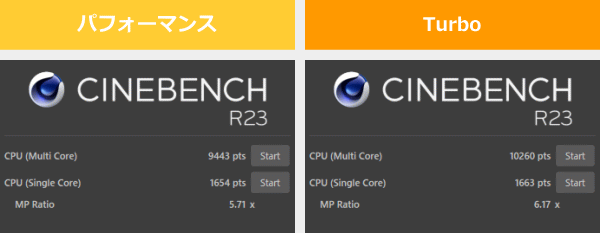
:レビュー機で計測したスコア(他のスコアは別のPCで計測した代表値)
なお、高負荷時のCPU電力、CPUクロック、CPU温度は「パーツの温度のチェック」で記載しています。
メモリ
メモリはDDR5-4800で、メモリ帯域は比較的広めでした。なお、メモリはスロットメモリなので、換装ができます。
~メモリ性能の評価 ~

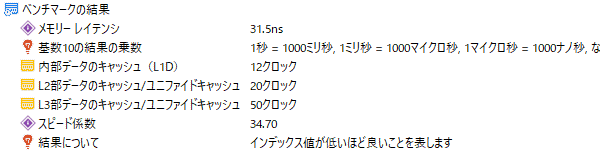
:レビュー機で計測したスコア(他のスコアは別のPCで計測した代表値)
※実際のノートPCで計測した実測値で、理論的な最大値ではありません
グラフィックス
グラフィックスはモデルによって異なり、GeForce RTX 3050 Laptop~RTX 3070が搭載されています。
今回、GeForce RTX 3050 Laptopを搭載したモデルで検証していますが、最大グラフィックスパワーは75Wでした。GeForce RTX 3050 Laptopとしては、高めの設定値です。
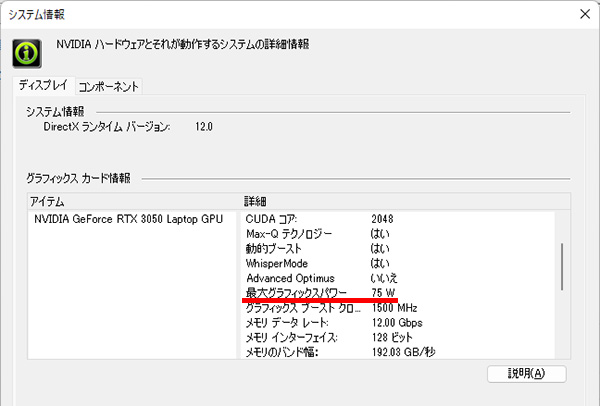
ベンチマークの結果は以下のとおりです。
ゲーミングノートPCとしてはエントリークラスに位置するGeForce RTX 3050 Laptopとしては、やや高めのスコアが出ていました。また、3DMarkの場合、動作モードを「Turbo」モードにしても、ほとんどスコアは上がりません。
なお、GeForce RTX 3050 Laptop以外のグラフィックスについては、最大グラフィックスパワーが何ワットなのかは分かりません。
~ グラフィックス性能の評価 ~
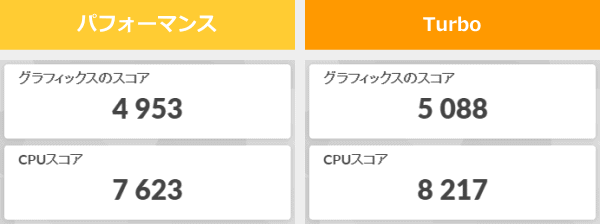
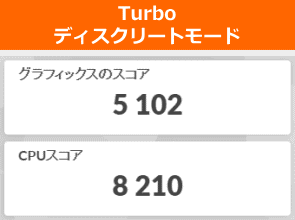
:レビュー機で計測したスコア(他のスコアは別のPCで計測した代表値)
W(ワット):最大グラフィックスパワー
GPU-Zで確認したGeForce RTX 3050 Laptopの情報は次の通りです。「Turbo」モードでは、GPUクロックなどがわずかにアップしていることが分かります。
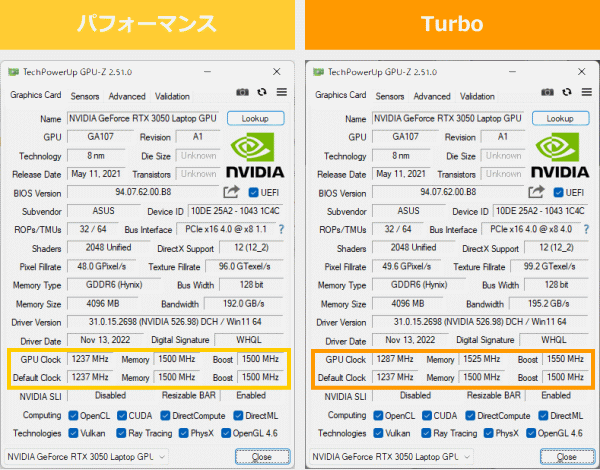
ストレージ
PCIe Gen3 SSDの割にはそこまで速くはありませんが、多くのケースでは十分な速度でしょう。
~ ストレージ性能の評価 ~

:レビュー機で計測したスコア(他のスコアは別のPCで計測した代表値)
ゲームベンチマーク&フレームレート
いくつかのゲームの平均フレームレートを掲載します。他のグラフィックスとも比較していますが、すべて同じバージョン、同じ状況で計測しているわけではないので、あくまで参考値としてご覧ください。ディスクリートモード(Ultimate)でフレームレートを計測したゲームでは、その数値も載せています。
今回、エントリークラス性能のGeForce RTX 3050を搭載しています。重い部類のゲームだと、かなりグラフィック品質を落とす必要があります。中程度の重さのゲームなら、中程度のグラフィック品質設定にすることで、ゲームが出来そうです。軽いゲームであれば、高めのグラフィック品質でもゲームができるでしょう
今回は、Core i5-12450H搭載モデルでしたが、CPUが原因でゲーム時のフレームレートが著しく低くなるということもありませんでした。GeForce RTX 3050のグラフィックスなら、ゲームが主な目的であれば、Core i5-12450Hでも十分だと思います。
なお、もともとの性能が高くないので、「ディスクリート」モード(Ultimate)にしても、フレームレートはあまり伸びませんでした。ゲーム専用で使うのでなければ、「スタンダード」モード(MSHybrid)のままでもよさそうです。
:レビュー機で計測したスコア(他のスコアは別のPCで計測した代表値)
W(ワット):最大グラフィックスパワー
 重い部類のゲーム
サイバーパンク2077(DX12)
|
||
|---|---|---|
| 解像度 | 品質 | 平均fps |
| 1920x1080 | 低 | 78 fps |
| 高 | 51 fps | |
| ウルトラ | 46 fps (43 fps) | |
| レイトレ:ウルトラ | 22 fps (20 fps) | |
 重い部類のゲーム
Forza Horizon 5(DX12)
|
||
|---|---|---|
| 解像度 | 品質 | 平均fps |
| 1920x1080 | 低 | 121 fps |
| 最高 | 37 fps | |
| エクストリーム | 31 fps (37 fps) | |
 重い部類のゲーム
ウォッチドッグス レギオン(DX12)
|
||||
|---|---|---|---|---|
| 解像度 | 品質 | DLSS | レイトレ | 平均fps |
| 1920x1080 | 低 | ― | ― | 82 fps |
| 高 | ― | ― | 67 fps | |
| 最大 | ― | ― | 30 fps (31 fps) | |
| 高性能 | ― | 42 fps | ||
| 高性能 | 最大 | 20 fps (19 fps) | ||
| 重い部類のゲーム
ファイナルファンタジー 15(DX11)
|
||
|---|---|---|
| 解像度 | 品質 | 平均fps |
| 1920x1080 | 軽量品質 | 99 fps |
| 標準品質 | 77 fps | |
| 高品質 | 53 fps (54 fps) | |
| 中程度の重さのゲーム
PSO2 ニュージェネシス
|
||
|---|---|---|
| 解像度 | 品質 | 平均fps |
| 1920x1080 | 低 | 44440 / 160 fps |
| 高 | 10831 / 75 fps | |
| ウルトラ | 7491 / 62 fps (8531 / 65 fps) |
|
 中程度の重さのゲーム
シャドウオブザトゥームレイダー(DX12)
|
|||
|---|---|---|---|
| 解像度 | 品質 | DLSS | 平均fps |
| 1920x1080 | 最低 | ― | 124 fps |
| 中 | ― | 84 fps | |
| 最高 | ― | 66 fps (66 fps) | |
| クオリティ | 57 fps (55 fps) | ||
 中程度の重さのゲーム
ファイナルファンタジー 14 暁月のフィナーレ(DX11)
|
||
|---|---|---|
| 解像度 | 品質 | 平均fps |
| 1920x1080 | 標準(ノート) | 149 fps |
| 高(ノート) | 122 fps | |
| 最高品質 | 95 fps (95 fps) | |
 中程度の重さのゲーム
フォートナイト [チャプター4 シーズン1]
|
|---|
フォートナイトについては、レンダリングモードを「DirectX 12」にしたときと、「パフォーマンス - 低グラフィック忠実度」にしたときで、通常マッチ平均フレームレートを掲載しました。
「DirectX 12」で「中設定」にするか、「パフォーマンス - 低グラフィック忠実度」にすれば、快適にゲームができました。
| 解像度 | 品質 | 平均fps |
| 1920x1080 | 低設定 | 207 fps |
| 中設定 | 101 fps | |
| 高設定 | 43 fps | |
| 最高設定 | 7 fps |
| 解像度 | 3D解像度 メッシュ |
平均fps |
| 1920x1080 | 100% 高 |
177 fps |
 軽い部類のゲーム
Apex Legends(DX11)
|
||
|---|---|---|
| 解像度 | 品質 | 平均fps |
| 1920x1080 | 低設定 | 184 fps |
| 高設定 | 85 fps (87 fps) | |
※括弧内のフレームレートは、ディスクリートモード時の数値
 軽い部類のゲーム
VALORANT
|
||
|---|---|---|
| 解像度 | 品質 | 平均fps |
| 1920x1080 | 低設定 | 390 fps |
| 高設定 | 256 fps (262 fps) | |
※括弧内のフレームレートは、ディスクリートモード時の数値
その他のゲーム
上に掲載していない他のゲームのフレームレートについては、下を参考にしてください。
USB Type-C / HDMIの動作テスト
USB Type-Cの動作チェック
ASUS TUF Dash F15は、USB-Cポートを2ポート備えています。
左側面の奥側のUSB-CポートはThunderbolt 4と、映像出力に対応しています。また、左側面の手前側のUSB-Cポートは、映像出力とPowerDeliveryをサポートしています。動作動作チェックの結果は、下表の通りです。
手前側のUSB-Cポートは、45W以上の出力があるUSB-Cアダプターであれば、本機器への給電ができました。ただし、ゲームのような高い負荷がかかる場合は、USB-Cアダプターでの給電ではなく、付属のACアダプターを使用した方がいいです。
| 充電 | モニター 出力 |
有線LAN | ||
| ドック | ThinkPad USB Type-C ドック | × | ○ | ○ |
| ThinkPad Thunderbolt 3 ドック | × | ○ | ○ | |
| PD充電器 ※1 |
61W RAVPower GaN充電器 | × | ― | ― |
| 45W Lenovoウルトラポータブル | × | ― | ― | |
| 30W RAVPower GaN充電器 | × | ― | ― | |
| 18W cheero充電器 | × | ― | ― | |
| 充電 | モニター 出力 |
有線LAN | ||
| ドック | ThinkPad USB Type-C ドック | ○ | ○ | ○ |
| ThinkPad Thunderbolt 3 ドック | ○ | × | × | |
| PD充電器 ※1 |
61W RAVPower GaN充電器 | ○ | ― | ― |
| 45W Lenovoウルトラポータブル | ○ | ― | ― | |
| 30W RAVPower GaN充電器 | × | ― | ― | |
| 18W cheero充電器 | × | ― | ― | |
HDMIの動作チェック
4KテレビへHDMIで接続したときの詳細です。4K、60Hz、8ビット、RGBで表示できています。
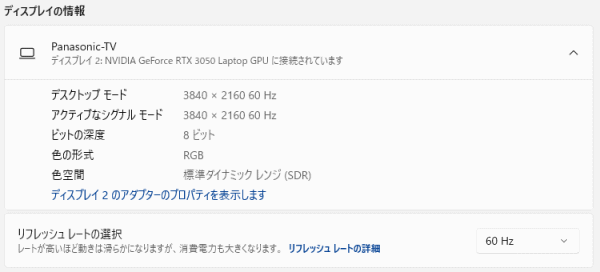
質量のチェック
質量のチェックです。
メーカーサイトには「約2.0kg」と記載されています。実測値は以下の通りで、仕様値とほぼ同じでした。15インチクラスのゲーミングノートPCとしては軽めの質量だと思います。ACアダプターと合わせても約2.5kgぐらいなので、このサイズのゲーミングノートPCの中では持ち運びもしやすい方です。
| 質量 | |
| PC本体 | 2.012kg |
| ACアダプター | 545g |
バッテリー駆動時間のチェック
ASUS TUF Dash F15のバッテリー駆動時間のチェックです。
バッテリー容量は、76Whと大きめの容量でした。

当サイトにて計測したバッテリー駆動時間は次のようになります。ゲーミングノートPCなので、バッテリー駆動時間は長くはありません。動画再生のような負荷の軽い作業であれば数時間程度のバッテリー駆動が可能ですが、ゲーム時はACアダプターを接続して使用した方がいいです。
| Core i5/RTX 3050モデル | |
| (1) JEITA2.0 | 約8.2時間 |
| (2) 動画再生時 | 5時間3分 |
| (3) FF14ベンチ | ー |
(1) メーカー公表値
(2) ローカルディスクに保存した動画(解像度:720x480)を連続再生
(3) FF14ベンチをループ実行
当サイトで計測した1時間あたりの充電容量は次の通りです。充電速度は速いです。
Webカメラ・スピーカーのチェック
Webカメラ
Webカメラには、物理的なシャッターはありません。また、IRカメラも搭載していないため、Windows Helloの顔認証は使用できません。
Webカメラは、約92万画素のカメラです。細部には粗さがありますが、ノートPCの搭載するWebカメラとしては標準的な性能です。露出が高めの画像なので、オンラインミーティングなどにも使用しやすいと思います。


※クリックすると拡大できます。
※Webカメラの前にマネキンを置いて、約40cm離し、Windows標準のカメラアプリで撮影
スピーカー
スピーカーは、底面手前側の左右に2Wx2のステレオスピーカーが配置されています。音質はやや良く、ノートPC基準で点数をつけると、10点満点で5~6点といったところです(5点が普通です。音質についての評価はあくまで主観です。ご了承下さい)。

パーツの温度のチェック
各パーツの温度のチェック結果です。もし、あまりにも温度が高いと、パーツの寿命や動作の安定性に影響します。
Prime95実行時のCPU温度
Prime95で全CPUコアの使用率が100%になる高い負荷をかけたときの、CPUの大体の温度を確認しました。
「パフォーマンス」モードの場合、CPU電力は、ターボブーストが終わると55W前後で推移しています。CPU温度は、ターボブースト時は95℃前後まで上がっていますが、CPU電力が落ち着いた後は、90℃前後となっています。
「Turbo」モードでは、CPU電力が65W前後と高めで推移しているので、CPU温度も95~100℃近くと高い温度です。
どちらのモードでも高負荷時のCPU温度は高めですが、「パフォーマンス」モードの方が、CPU温度が少し低いです。CPU温度が気になる場合は、「パフォーマンス」モードで使用するといいでしょう。
- パフォーマンス
- Turbo
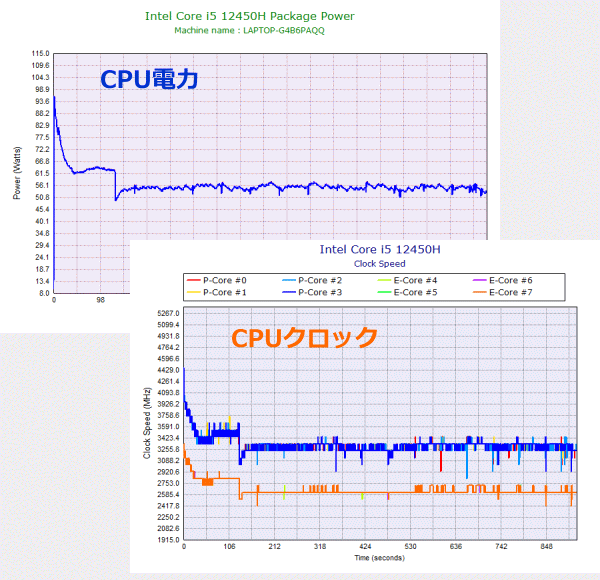
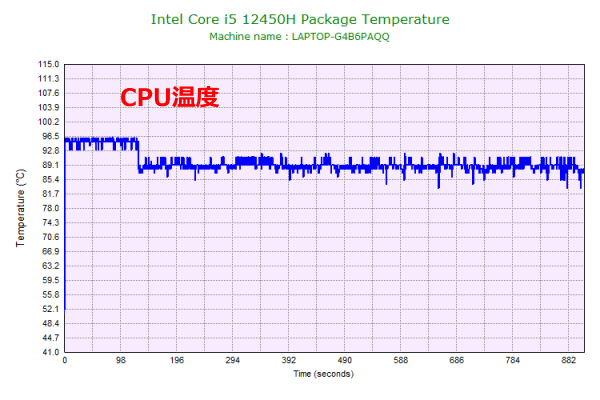
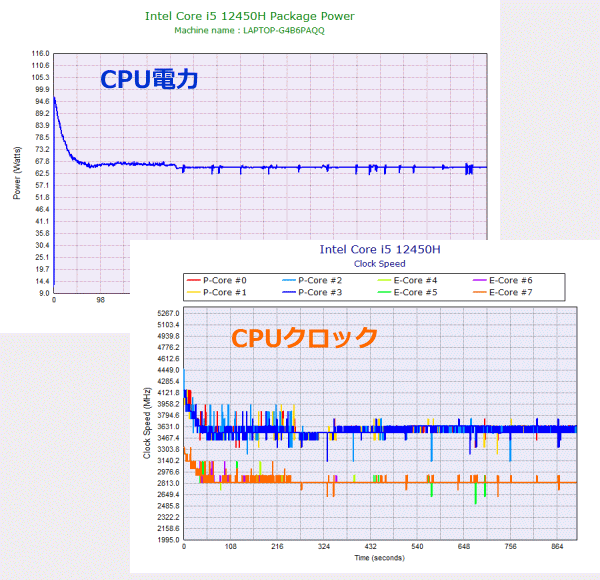
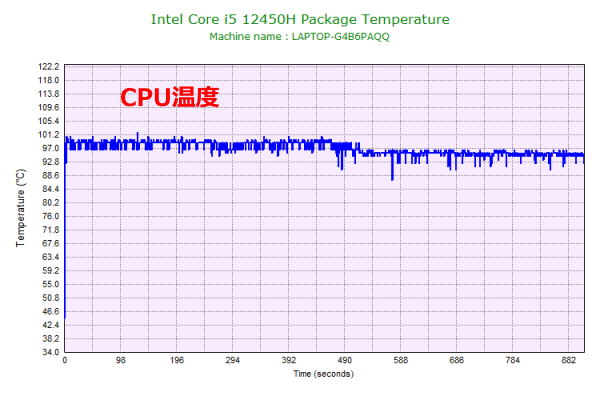
ゲーム時のCPU温度、GPU温度
ファイナルファンタジー15のゲームベンチマーク実行中の大まかなCPU温度と、GPU温度の推移は下図の通りです。
「パフォーマンス」モード、「Turbo」モードのどちらも、CPU温度、GPU温度ともに概ね80℃前後で推移しています。
ベンチマークの結果を見ると、「Turbo」モードの方がパフォーマンスは少し高くなりますが、ファンの回転数もアップするので、CPU、GPUの温度には大きな違いは無いようです。
ゲーム時は、「Turbo」モードでも、CPU、GPUの温度を心配することなくプレイできると思います。
- パフォーマンス
- Turbo
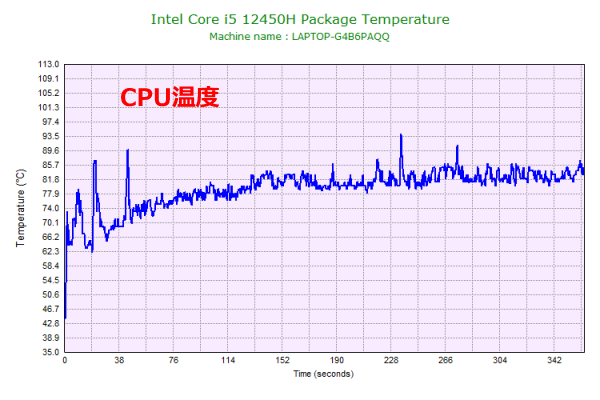
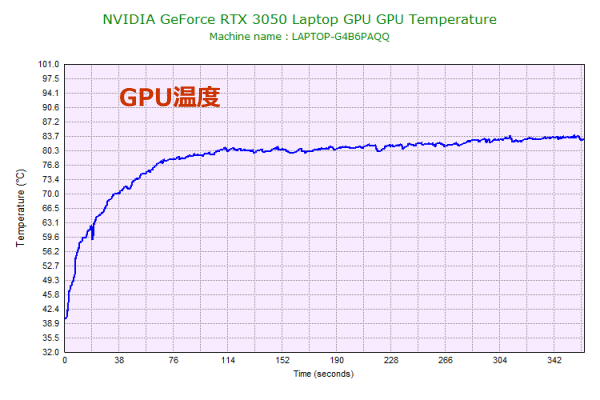
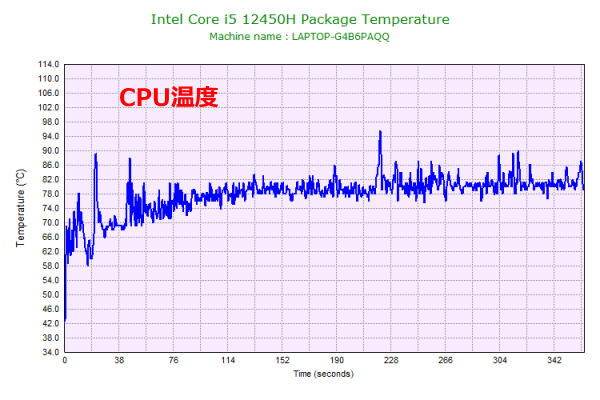
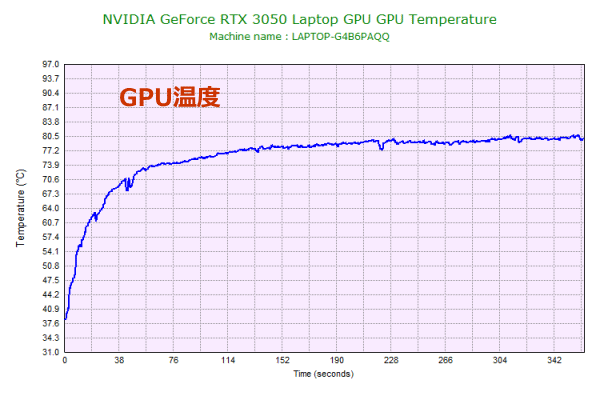
静音性のチェック
動作音(静音性)のチェック結果です。
「パフォーマンス」モードでは、アイドル時はほぼ無音です。FF15ベンチのような高い負荷がかかると、ゲーミングノートPCの標準的なレベルの騒音値になります。「Turbo」モードだと、ファンの回転数がさらに上がり、高めの騒音値になります。

部屋を極力無音にしたときの騒音値:20.0dB
※無響室で測定したわけではないので、数値は不正確です
※CPU使用率およびGPU使用率は平均値です
左から1番目:アイドル時
左から2番目:FF15 ベンチマーク実行(高品質、1920x1080、ウィンドウ)
左から3番目:同上 (Turbo時)
参考までに、当サイトで使用している騒音計が表示する騒音値の目安を掲載します。

表面温度のチェック
本体の表面温度のチェック結果です。もし、表面温度が高すぎると、作業中に手のひらが熱くなり、不快になります。特に、手の平を置くパームレストの温度変化は重要です。
ゲームのような高い負荷がかかると、キーボード部分の温度が上がりますが、「WASD」キーの付近はそれほど高い温度にはなっておらず、不快に感じるほどではありませんん。また、パームレスト部分は低めの温度に保たれているので、手のひらが熱くなることもありませんでした。

※PCの状態は「静音性のチェック」のときと同じです
消費電力のチェック
消費電力のチェック結果です。確認できた最も高い数値を掲載していますが、数値は変動するため参考程度にご覧下さい。
一般ノートPCよりは消費電力は高いですが、エントリークラスのゲーミング性能なので、ゲーミングノートPCの中ではやや低めの消費電力です。

※PCの状態は「静音性のチェック」のときと同じです
※確認できた中で、最も高い消費電力を掲載しています
外観のチェック
ASUS TUF Dash F15の外観のチェックです。
シンプルなデザインながらも、液晶面の下部がカットされているなど、ゲーミングノートPCらしさを感じることができる外観です。
ボディカラーは、落ち着きのあるオフブラックです。

天板はアルミ製です。メカっぽいデザインと、「TUF」のロゴが、かっこいいです。

閉じた時の厚みは19.95~20.75mmです。一般ノートPCと同程度の厚みで、ゲーミングノートPCとしてはスリムです。

インターフェイスは、以下のとおりです。USB3.2 x2、Thunderbolt 4ポート(映像出力をサポート)、USB3.2 Type-C(映像出力、本機への給電をサポート)、HDMI、LANを備えています。
DC-inを含め、ほとんどのポート類が左側面にまとめられているので、マウスを使用するときでもケーブルが邪魔になりません。


液晶の開く最大の角度はご覧の通りです。

底面には、吸気口があります。

底面カバーを外すと、内部はこのようになっています。2基の冷却ファンと、5本のヒートパイプで、4方向から排気することで、CPUやGPUを冷却しています。

メモリスロットが2つあり、メモリの換装が可能です(メモリの換装は自己責任となります)。

ストレージには、Type 2280 M.2 SSDを搭載していました。

空きのM.2スロットもあり、Type2280 M.2 SSDを増設することができます(ストレージの増設は自己責任となります)。

ACアダプターの容量は180Wです。


まとめ
以上が、ASUS TUF Dash F15のレビューです。
質量が約2.0kg、厚みが約19.95~20.75mmと、ゲーミングノートPCとしては軽めで、スリムなボディなので、扱いやすいです。持ち運びも比較的しやすいので、友人宅などに集まってゲームをプレイするといった使い方もできるでしょう。
また、堅牢性が高く、米国のMIL規格にも適合したタフボディですし、「ASUSのあんしん保証」も用意されているので、持ち運ぶ時を含めて、安心して使用できると思います。
このような特徴があるASUS TUF Dash F15ですが、ASUS Storeのセール時に対象機種に入ると、コスパの高い機種になるのも魅力的です。執筆時は、Core i5-12450H、RTX 3050搭載モデルが12万円台となっていました。第12世代Coreを搭載したエントリークラスのゲーミングノートPCとしては最安クラスの価格です。急がないのであれば、セール時を狙ってみてもいいかもしれません。
気になった点を挙げると、液晶の色域が狭いことと、ゲーミングノートPCにしては残像感が多いことです。ただし、カジュアルにゲームを楽しむという用途においては、それほど気にしなくていいと思います。
セール時は高コスパ
ASUS TUF Dash F15

特徴
- 軽くてスリムなボディ
- メモリやSSDを自分で増設・換装することが可能
- セール時は12万円台~と高いコスパ
こんなあなたに
- 高コスパのゲーミングノートPCが欲しい方
- 宅内以外にもゲーミングノートPCを持ち出したい方
- 価格12万円台[税込]~
公式販売サイト(RTX 3050モデル)
公式販売サイト(RTX 3050 Ti以上のモデル)
公式販売サイト

1975年生まれ。電子・情報系の大学院を修了。
2000年にシステムインテグレーターの企業へ就職し、主にサーバーの設計・構築を担当。2006年に「the比較」のサイトを立ち上げて運営を開始し、2010年に独立。
毎年、50台前後のパソコンを購入して検証。メーカーさんからお借りしているパソコンを合わせると、毎年合計約150台のパソコンの実機をテストしレビュー記事を執筆。
関連ページ






